Jak zůstat v bezpečí ve Windows 10 do roku 2030

Místo placení 30 dolarů za roční bezpečnostní aktualizace si udržte systém Windows 10 v bezpečí až do roku 2030 s tímto jednoduchým řešením.
Aplikace, které mají přístup k vaší webové kameře, je často požadavkem – Skype, Zoom a různé další programy potřebují ke správnému fungování přístup k webové kameře. To však nutně neznamená, že vždy chcete, aby měli přístup.
Pokud chcete zrušit přístup aplikace k vaší webové kameře, můžete tak učinit prostřednictvím aplikace Nastavení. Stiskněte klávesu Windows, zadejte Nastavení soukromí a stiskněte Enter. Zobrazí se několik možností nastavení.
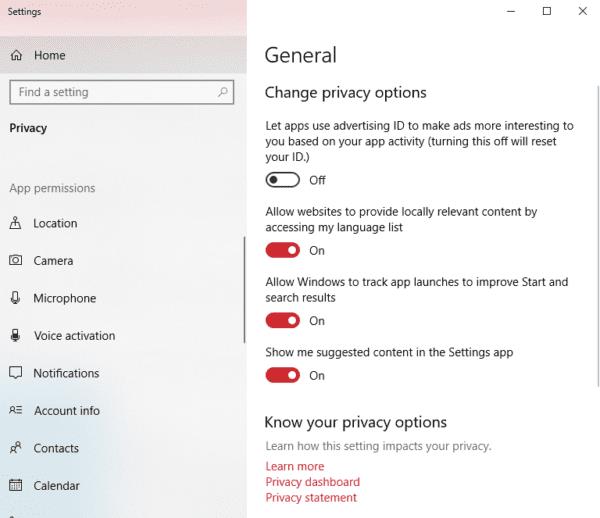
Možnosti nastavení soukromí.
Přejděte vlevo dolů, dokud nenajdete nastavení Fotoaparát a klikněte na něj. Poté budete mít několik možností – buď můžete omezit přístup k fotoaparátu jedné aplikaci, nebo můžete přístup všem zrušit. Jediná věc, kterou nemůžete zablokovat, je Windows Hello – pokud to máte nastavené, bude stále fungovat, i když odeberete oprávnění webové kamery.

Možnosti
Až změníte oprávnění, jak chcete, zavřete okno a používejte počítač jako obvykle. Některé aplikace mohou po opětovném spuštění požádat o povolení k opětovnému použití fotoaparátu. Svolení jim samozřejmě můžete dát znovu (a kdykoli budete chtít, později je odebrat).
Tip: Některé aplikace nebudou správně fungovat bez přístupu k určitým funkcím.
Místo placení 30 dolarů za roční bezpečnostní aktualizace si udržte systém Windows 10 v bezpečí až do roku 2030 s tímto jednoduchým řešením.
Pokud jde o Windows, je vždy užitečné znát pár triků, jak se vypořádat s problémy, když se počítač začne porouchat. Mnoho lidí se nedávno setkalo s podobnou situací a restartovali své počítače pomocí tohoto super jednoduchého triku.
I když je to docela pohodlné, mnoho lidí nemá rádo automatické přehrávání kvůli bezpečnostním problémům. V této příručce se dozvíte několik způsobů, jak povolit nebo zakázat automatické přehrávání ve Windows 11.
Společnost Dell nabízí uživatelům řešení aktualizace z verze TPM 1.2 na TPM 2.0.
Mnoho lidí nikdy nepovažovalo dark web za skutečnou hrozbu, dokud jedna z jejich oblíbených služeb nevydala varování před únikem dat.
V systému Windows je někdy také nutné obnovit výchozí nastavení zabezpečení systému Windows, abyste opravili chyby připojení, přestali fungovat nebo se jednoduše chtěli vrátit do původního stavu...
Pokud vás zajímá, jak připnout libovolné okno tak, aby bylo vždy nad ostatními okny (vždy nahoře), přečtěte si hned tento článek!
Nesplňuje rychlost internetu ve vaší domácí Wi-Fi síti vaše očekávání? Existuje relativně levné a jednoduché řešení tohoto problému: adaptér Powerline.
Chyby související s diskem vašeho počítače mohou zabránit správnému spuštění systému a omezit přístup k souborům a aplikacím.
Pokud chcete vytvořit soukromý cloud pro sdílení a přenos velkých souborů bez jakýchkoli omezení, můžete si v počítači se systémem Windows 10 vytvořit FTP server (File Transfer Protocol Server).








